
Microsoft käivitas äsja Windows 11 oma lõplikus versioonis, nii et iga kasutaja saab selle juba oma arvutisse installida, olenemata sellest, kas see on ametlikult ühilduv või mitte, millest me räägime hiljem selles artiklis, kus me teile ka näitame kuidas Windows 11 alla laadida ja installida.
Peamine uudsus, mille Windows 11 -s leiame, on kujunduse muutmine, paigutus, mis teisaldab tegumiriba üksused keskele ja eemaldab otsingukasti. Teine oluline Windows 11 uudsus on vidinate tagastamine, mille eelvaadet nägime juba viimastes Windows 10 värskendustes.
Windows 11 nõuded

Windows 11 ametlikul esitlusel teatas Microsoft, et ainult protsessoriga arvutid 8. põlvkonna Intel Core või uuem, AMD Ryzen 2 või uuem ja Qualcomm Series 7 või uuem versioon ühilduks selle uue versiooniga.
Paar päeva enne lõpliku versiooni avaldamist teatas ettevõte sellest eemaldas selle nõude ja et kõik kasutajad, kellel oli ametlik Windows 10 litsents, said probleemideta Windows 11 -le üle minna.
Samas teatas ta ka, et kui arvuti ei vasta ühelegi miinimumnõudele, võib arvuti seda teha ühilduvusprobleeme ega saa ka värskendusi.
Siin me näitame teile miinimumnõuded, mis on vajalikud Windows 11 installimiseks oma meeskonnas.
- protsessor: Protsessor, millel on 2 või enam 64-bitist südamikku sagedusel 1 GHz või rohkem.
- RAM: 4 GB
- ladustamine: Windows 11 installimiseks peab arvutis olema 64 GB või rohkem salvestusruumi.
- püsivara: Peab toetama turvarežiimi
- Graafikakaart: Ühildub DirectX 12 või WDDM 2.0 draiveriga.
- TPM: Usaldusväärse platvormi moodul 2.0
- Ekraan: Minimaalne nõutav eraldusvõime on 720p üle 9 tolli ja 8-bitine kanal värvi kohta.
- teised: Windows 11 versiooni aktiveerimiseks on vaja Interneti -ühendust ja Microsofti kontot.
Kui me pole väga selged mis on meie meeskonna komponendid, saame kasutada rakendust, mille Microsoft meile kättesaadavaks teeb kontrollige, kas meie seadmed ühilduvad Windows 11 -ga või mitte.
Windows 11 litsents
Kui teie arvutit haldab praegu ametlik Windows 10 litsents, sama seerianumber, mida kasutate oma arvutis töötamiseks, See kehtib Windows 11 uue versiooni aktiveerimiseks.
Kui teil pole litsentsinumbrit käepärast, saate järgmiste toimingutega tutvuda ja installiprotsessi ajal käepärast olla, kui teil pole halba ideed otse Windows 10 -s värskendamiseks.
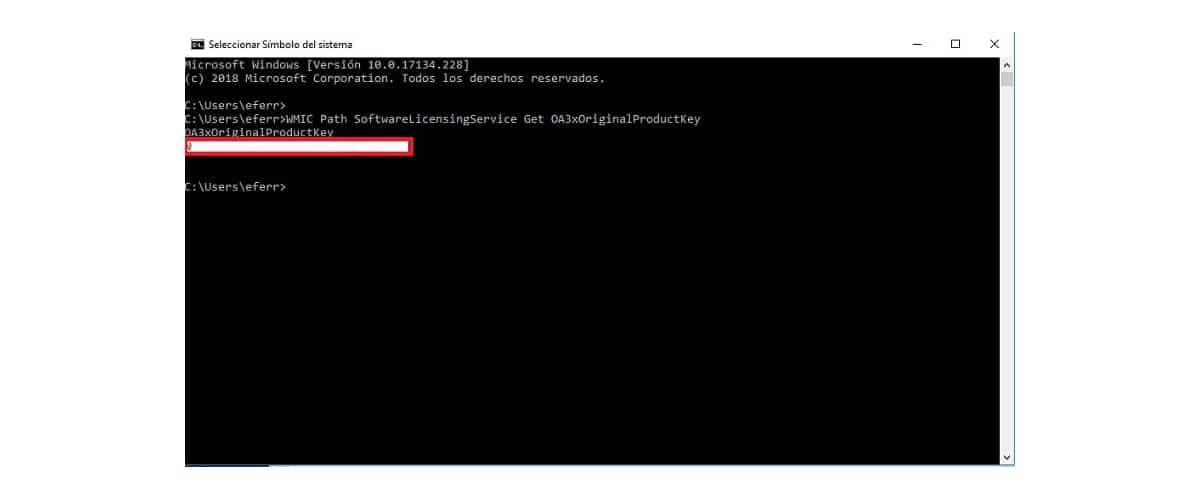
- Avame terminaliekraani CMD käsu kaudu, mille kirjutame otsingukasti
- Järgmisena kirjutame WMIC -tee tarkvara litsentsimisteenus Hankige OA3xOriginalProductKey käsureal.
Kui see meetod ei tööta, ei tööta see alati, saame kasutage rakendust ShowkeyPlus, rakendus, mille kaudu saame tasuta alla laadida seda linki.
Ja ma ütlen, et see on halb mõte, sest lohistate kõik jooksvad probleemid et teie meeskond kannatab praegu. Parim, mida saate teha, on puhas installimine, tehes eelnevalt varukoopia.
Kuidas alla laadida Windows 11
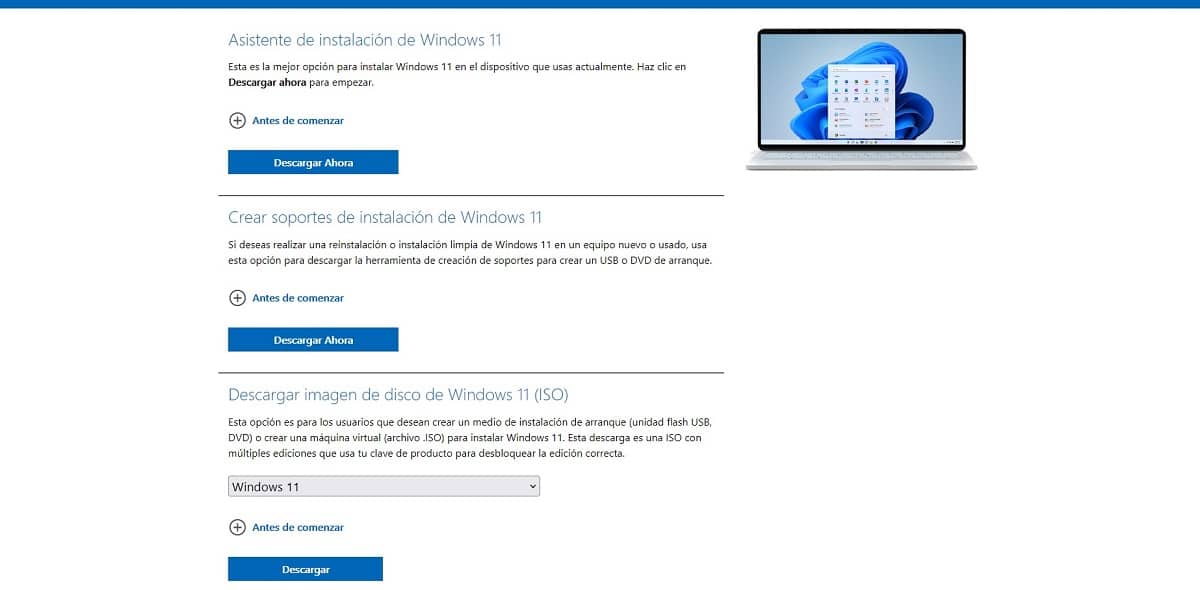
Ainus ametlik meetod laadige alla Windows 11 See on Microsofti veebisaidi kaudu. Ärge kunagi laadige alla Windowsi versiooni mitte-Microsofti lehelt, kuna võite leida ebameeldivaid üllatusi.
Microsoft teeb meile kättesaadavaks Windows 3 allalaadimiseks kolm erinevat meetodit:
Windows 11 häälestusviisard
Si sul pole palju arvutiteadmisi ja te ei soovi installimisega oma elu keerulisemaks muuta, peame selle valiku valima.
Windows 11 installimisviisard võimaldab meil selle Windowsi uue versiooni alla laadida ja installige see oma Windows 10 koopia peale mille oleme arvutisse installinud.
Sel viisil on kõik andmed, mis meil praegu arvutis on säilitatakse ja need on saadaval, kui Windows 11 installimine on lõpule viidud.
Kui teie idee läheb läbi tee nullist paigaldus, see valik pole see, mida otsite.
Looge Windows 11 installikandja
See valik võimaldab meil laadige alla Windows 11 koopia ja looge selle installimiseks installikandjaKas USB -mälupulk või DVD -draiv.
Kui oleme värskenduse tegemiseks vajaliku toe loonud, peame arvuti taaskäivitama ja BIOS -i juurde pääsema arvuti käivitub draivist kus meil on installimiseks valmis Windows 11 koopia.
Kui soovite installige Windows 11 puhas install, see valik on ideaalne.
Laadige alla Windows 11 plaadipilt (ISO)
Kui see, mida soovite, on laadige alla Windows 11 ISO, ISO, mille saate hiljem arvutisse installimiseks välisele draivile kopeerida.
Kui oleme ISO -pildi lahti pakkinud draivil, kuhu soovime Windows 11 installida, peame seda tegema taaskäivitage arvuti ja kasutage seda draivi käivitamiseks esimest korda meeskond.
Kuidas installida Windows 11 Windows 10 -st
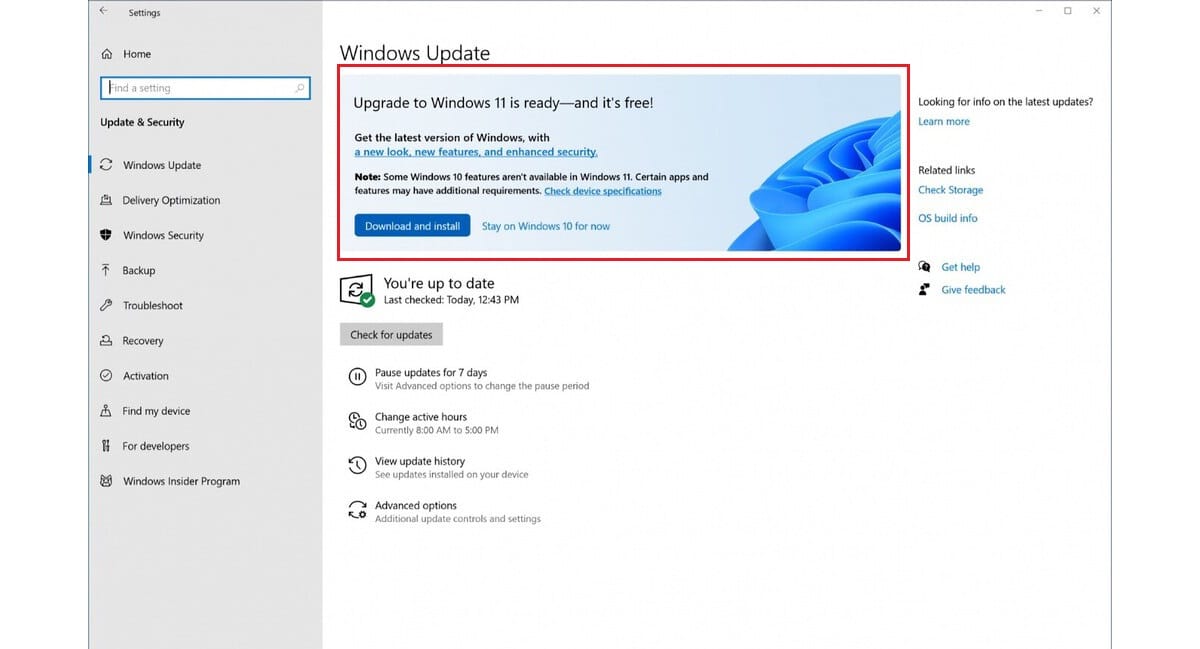
Teine meie käsutuses olev meetod Windows 11 installimiseks uude arvutisse on Windowsi värskenduste kaudu.
Kui teie arvuti ühildub Windows 11 -ga, vaadake jaotist Windows Update, mis asub Windowsi konfiguratsioonisuvandites (Control + i), kuvatakse teade, mis kutsub meid Windows 11 alla laadima ja installima.
Me lihtsalt peame järgige ekraanil kuvatavaid samme ja oodake, kuni meeskond lõpetab. Kõik arvutisse salvestatud andmed säilitatakse, kuid varukoopia tegemine pole kunagi valus, kui protsess installimise ajal ebaõnnestub.
Minu arvuti ei ühildu Windows 11 -ga
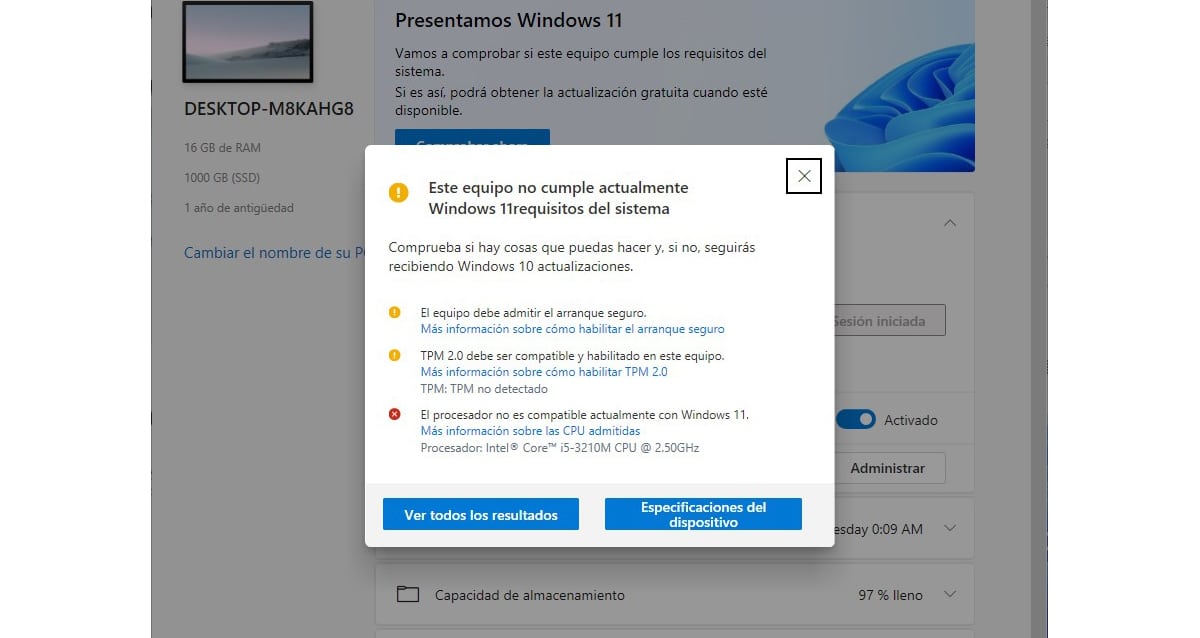
Maailm ei lõpe, sest teie arvuti ei saa uuendada Windows 11 -le, nagu Microsoft teatas Windows 10 -l on ametlik tugi kuni 2015, seega on veel 4 aastat aega seadmeid vahetada, enne kui see turvavärskendusi enam ei saa.
Tasub installida Windows 11 ilma värskendusteta või jääda värskendustega Windows 10 juurde
Küsimus vastab iseenesest. Windows on töölaua operatsioonisüsteem enim kasutatud kogu maailmas, nii et teiste sõbrad töötavad selle operatsioonisüsteemi jaoks pahatahtliku tarkvara loomiseks, mitte macOS -i või Linuxi jaoks, mille turuosa on alla 10%.
Tehnoloogiaühiskonnas, kus me elame, turvavärskendused on sama vajalikud kui söömine. Turvavärskenduste mitte nautimine on meie ja meie meeskonna turvalisusele väga oluline risk, mida me ei peaks jooksma.
Viirusetõrje need ei kaitse meid süsteemi turvaaukude eest, turvaauke, mida häkkerid kasutavad meie seadmetele juurdepääsemiseks. Operatsioonisüsteemide turvaaukude ärakasutamine on palju tulusam ja tõhusam kui rakenduste kasutamine igat tüüpi pahavara levitamiseks.